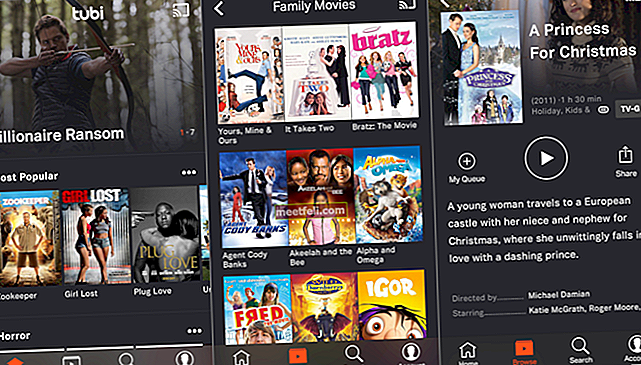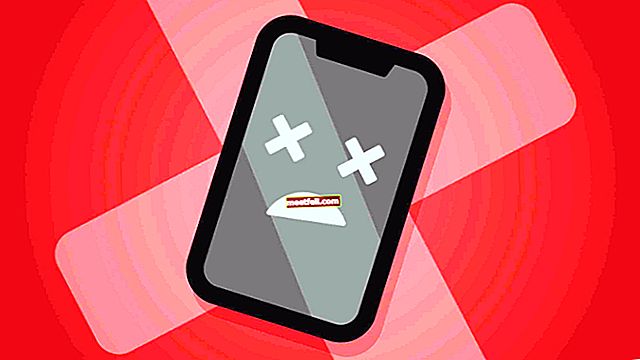Felet Inget SIM-kort uppstår vanligtvis när ditt SIM-kort inte är ordentligt isatt. Detta är den vanligaste orsaken till felet men det är inte den enda anledningen till att din telefon kan visa detta fel. Inget SIM-kort kan också innebära problem med enhetens programvara. Det finns en chans att SIM-kortet sätts in ordentligt men din enhet läser inte det på grund av en programvaruskada. Det kan också peka mot enhetens oförmåga att söka efter ett nätverk.
Medan vi kan fortsätta utforska fler orsaker till problemet, låt oss se hur vi kan lösa problemet så att du kan använda din telefon som vanligt. En telefon som visar detta fel visar att du inte har anslutningen på din telefon helt. Med andra ord inga telefonsamtal, inga mobildata och inga meddelanden. En smartphone kanske inte är smart längre utan att SIM-kortet är installerat.
Se även: Så här fixar du Android kommer inte att ladda ner appar
Sätt att lösa felet Inga SIM-kort i Android
Lösning 1: Starta om enheten
Låt oss börja med det snabbaste och enklaste sättet att lösa problemet. När din telefon startar om uppdaterar den de flesta programvaror som i sin tur säkerställer att mindre fel kan lösas av den. Så starta om enheten och låt den ansluta till nätverket igen och kontrollera om din Android-enhet läser SIM-kortet. Om ditt problem är löst kanske du inte behöver oroa dig för nästa lösningar såvida inte omstart av enheten har varit en tillfällig åtgärd och du har fått problemet att återvända på din enhet mycket ofta.

Lösning 2: Kontrollera SIM-facket
Stäng av enheten och ta bort SIM-kortet från din Android-enhet. Det finns en chans att damm byggs upp på din telefon och det skapar ett problem där SIM kommer i kontakt med enhetens interna krets. Blås ut damm från SIM-facket och torka försiktigt av SIM-kortet utan att skada någon av dess delar. Sätt tillbaka SIM-kortet i facket och slå på enheten. Kontrollera om det fungerar nu.
Om problemet kvarstår kan du prova att använda ett annat SIM-kort på din enhet om du har en upplåst Android-smartphone. Genom att göra detta kommer du att kunna bekräfta om det är SIM-kortet som är fel eller om din enhet behöver ytterligare felsökning. Om andra SIM-kort fungerar bra på din enhet är ditt SIM problemet. Enheten kan läsa SIM-kort helt, men ett skadat SIM-kort kan orsaka problemet.
I det här fallet måste du ta SIM-kortet till din operatör.
Lösning 3: Placera SIM-kortet ordentligt i facket
När SIM-kortet inte sitter ordentligt kan det orsaka detta fel. Detta händer eftersom varje gång telefonen försöker ansluta till nätverket tappar SIM-kortet sin anslutning till resten av enheten och orsakar ett fel. För att åtgärda detta måste du trycka av något slag på kortplatsen så att SIM-kortet kan ligga kvar.
Vissa användare har funnit att det är enkelt att använda tejp för att fixa SIM-kortet till dess position. Andra har använt ett papper för att trycka på SIM-kortet så att det inte rör sig från sitt läge.
Lösning 4: Växla flygplansläge
När du förstår att SIM-kortet inte är problemet kan du försöka växla flygplansläget på din enhet. Många läsare har lyckats lösa SIM-felet genom att växla mellan flygplansläget.
- Dra ned meddelandefönstret på din enhet
- Leta efter flygplansläge (flygläge) genom att bläddra åt vänster eller höger genom ikonerna.
- Tryck på Flygplansläge för att slå på det
- Tryck på Aktivera på varningsmeddelandet som du ser på skärmen.
- Vänta i 30 sekunder och tryck på flygplansläget igen för att stänga av det
När flygplansläget är avstängt försöker din enhet återigen söka efter ett nätverk. Om den kan leta efter nätverk är ditt problem löst.

Lösning 5: Ställ in nätverksläget på Auto
Ibland kan ditt nätverksläge felaktigt ha ställts in på fel typ som kan skapa problem för användarna. När du väljer fel nätverkstyp kanske din enhet inte kan välja rätt nätverk och det kan hända att du får ett SIM-fel på din enhet. Följ dessa steg för att lösa det:
- Gå till inställningsmenyn på din Android-enhet
- Leta efter fler nätverk som finns under avsnittet Anslutningar. Tryck på den.
- Klicka sedan på Mobila nätverk
- Tryck på Nätverksläge
- Du får en popup-meny med de olika alternativen du kan välja. Se till att du väljer det första alternativet som säger LTE / WCDMA / GSM (automatisk anslutning).
Om du väljer detta ser du till att din enhet automatiskt kan ansluta till tillgängligt nätverk. Om fel alternativ valdes kan det ha lett till ett fel som resulterade i Inga SIM-fel på din enhet.
Lösning 6: Välj rätt nätoperatör
Om den nätoperatör som valts på din enhet inte är densamma som operatören du använder för din enhet, kan det hända att du får detta fel. Följ dessa steg för att lösa det:
- Gå till menyn Inställningar på din enhet
- Klicka på Fler nätverk och gå sedan till Mobila nätverk
- Här måste du klicka på nätverksoperatörer

- Tryck på alternativet som säger söknätverk
Enheten börjar söka efter tillgängliga nätverk. När sökningen är klar ser du en lista med nätverksbärare på skärmen. Se till att du väljer den operatör som du för närvarande är hos. Detta kommer att säkerställa att din enhet kan ansluta ordentligt så att den inte slutar med SIM-fel.
Du kan använda dessa metoder för att lösa inget SIM-fel på alla Android-enheter inklusive LG, HTC och Samsung etc.
Lösning 7: Återställ enheten till fabriksinställningarna
När inget annat fungerar kan återställning av enheten till fabriksinställningarna hjälpa till att lösa de flesta problem på din enhet som härrör från problematisk programvara. När enheten har återställts till fabriksinställningarna förlorar du alla former av data och den tar också bort alla tredjepartsappar på din enhet. Det är därför det är obligatoriskt att du säkerhetskopierar all data på din enhet innan du fortsätter med att återställa enheten till fabriksinställningarna.
- Gå till inställningsmenyn på din enhet
- Leta efter säkerhetskopiering och återställning och tryck på den
- Kom ihåg att trycka på Backup för att säkerställa att du har säkerhetskopierat alla dina appinställningar innan du återställer enheten. Se också till att automatisk återställning är markerad så att du automatiskt kan återställa alla inställningar när enheten har återställts till fabriksinställningarna.
- Tryck sedan på Återställ telefon.

När du har återställt enheten kommer den att starta om telefonen automatiskt. När omstarten är över, kontrollera om din enhet fungerar nu och om felet är åtgärdat.
Vad gör jag om min telefon blev blöt och nu inte visar något SIM-kortfel?
Om du råkar släppa din enhet i vatten och nu inte visar något SIM-kortfel, finns det en chans att en av kretsarna kan ha skadats på grund av vattnet. Det är bäst att låta telefonen torka helt innan du använder den. Ta bort enhetens baksida, förutsatt att den är avtagbar, ta ut batteriet och SIM-kortet och lägg delarna i en påse eller skål med ris.
Låt det torka i rispåsen i 24 timmar innan du sätter ihop alla delar av enheten igen och kontrollera om problemet är löst. Om problemet kvarstår måste du ta det till en professionell för att kontrollera om det finns fysiska skador.
Vad gör jag om min telefon visar det här felet efter en uppdatering?
Programuppdateringar är alltid avsedda att säkerställa att din enhet fungerar bättre och att den använder den mest avancerade tekniken som finns tillgänglig för hårdvaran. Det är därför det alltid rekommenderas att hålla telefonen uppdaterad. Men om en uppdatering slutar orsaka ett problem finns det en chans att gamla data kan skapa problemet.
- Starta om enheten för att kontrollera om problemet är borta.
- Sätt tillbaka SIM-kortet efter att du har torkat av SIM-kortet och SIM-facket så att det inte finns några dammpartiklar på dem. Se också till att SIM-kortet inte rör sig i facket.
- Återställ enheten till fabriksinställningarna efter säkerhetskopiering av data och kontrollera om problemet är borta.
Om problemet kvarstår, ta din enhet till en verkstad eller om den är under garanti, besök den butik där du har köpt den eller din operatör.
Du kan också läsa: Så här fixar du Android GPS-problem